
Приложение «Тренировка» на Apple Watch — отличный способ отслеживать свою активность и измерять свою производительность при выполнении определенных видов упражнений. Например, если вы готовитесь к марафону, бегая на свежем воздухе, вам может быть интересно использовать тренировку на открытом воздухе и следить за своим средним темпом.
Но разные пользователи имеют разные цели и стили при использовании приложения «Тренировка», поэтому на циферблате могут отображаться статистические данные, которые вам не нужны, или может быть информация, которую вы бы предпочли увидеть. Приведенное ниже руководство покажет вам, как настроить внешний вид экрана часов при выполнении тренировок, чтобы вы могли видеть наиболее важные для вас показатели.
Как добавить или удалить различные метрики с экрана тренировки на Apple Watch
Шаги, описанные в этой статье, были выполнены в приложении Watch на iPhone 7 Plus с использованием операционной системы WatchOS 10.3.3. После того, как вы выполните эти шаги, вы настроите различные характеристики, которые отображаются на циферблате, когда вы используете тренировку.
Шаг 1: откройте «Часы» приложение.

Шаг 2: выберите «Мои часы» Вкладка в левом нижнем углу экрана.

Шаг 3: прокрутите вниз и выберите «Разрабатывать» вариант.

Шаг 4: Коснитесь «Workout View» кнопка.
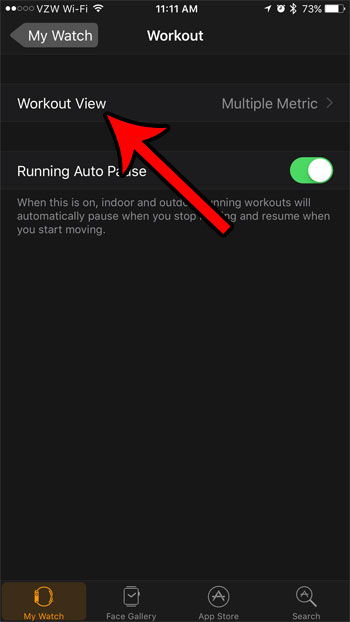
Шаг 5: Выберите тренировку, для которой вы хотите настроить метрики.
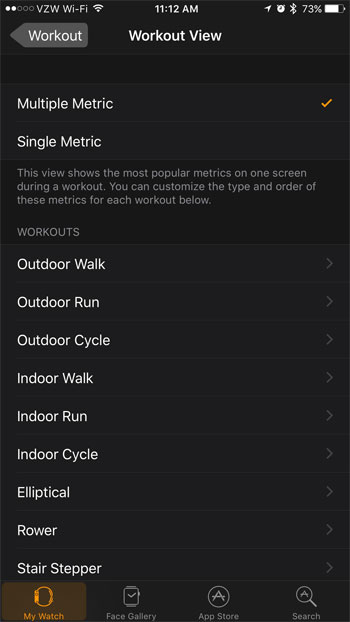
Шаг 6: Коснитесь «редактировать» Кнопка в правом верхнем углу экрана.

Шаг 7: Коснитесь красного круга и «Удалить» Нажмите кнопку рядом с каждой метрикой, которую вы хотите удалить с циферблата, и коснитесь зеленого кружка слева от каждой метрики, которую вы хотите добавить. Нажмите кнопку «Готово» в правом верхнем углу экрана, когда закончите.

Устали от того, что вам постоянно говорят дышать вашими часами? Узнайте, как отключить напоминания Breathe на своих Apple Watch, если они вам не нужны или не используются.